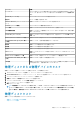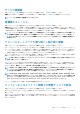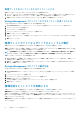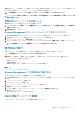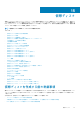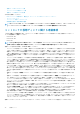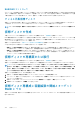Users Guide
物理ディスクをオンラインまたはオフラインにする
物理ディスクをオンラインまたはオフラインにするには、次の手順を実行します。
1. オンラインまたはオフラインにする必要のある物理ディスクを確認します。このタスクを実行するとデータが損失することが
あります。必要に応じてデータをバックアップします。物理ディスクを点滅させるには 点滅 をクリックします。
2. 準備ができたら オンライン または オフライン をクリックするか、前のページに戻る をクリックします。
Storage Management でオンラインまたはオフラインを見つけるには
Storage Management でこのタスクを検索するには、次の手順を実行します。
1. Server Administrator ウィンドウのシステムツリーで、ストレージ を展開してコントローラオブジェクトを表示します。
2. コントローラ オブジェクトを展開します。
3. コネクタ オブジェクトを展開します。
4. エンクロージャまたは バックプレーン オブジェクトを展開します。
5. 物理ディスク オブジェクトを選択します。
6. オンラインまたはオフラインにする物理ディスクの タスク ドロップダウンメニューから オンライン または オフライン を選択
します。
7. 実行 をクリックします。
物理ディスクのクリアおよびクリアのキャンセルの実行
お使いのコントローラがこの機能をサポートするかどうかを確認するには、「対応機能」を参照してください。
物理ディスクのクリアタスクを使用して物理ディスク上のデータを消去します。クリア タスクは、準備完了状態にあるデータを含
んだ物理ディスク、またはクリア状態にある物理ディスクに適用されます。
メモ: 低速初期化されている仮想ディスクのメンバーである物理ディスクは、クリア状態を表示する場合があります。物理ディ
スクで クリアのキャンセル タスクを実行すると、仮想ディスク全体に対して 低速初期化 タスクがキャンセルされます。
物理ディスクをクリアするには、次の手順を実行します。
1. 消去する物理ディスクを確認します。必要なデータがないことを確認し、必要であればバックアップを取ります。物理ディスク
を点滅させるには 点滅 ボタンをクリックします。
2. 物理ディスクの情報をすべて消去する準備ができたら、クリア をクリックします。物理ディスクを消去せずに終了するには、
前のページに戻る をクリックします。
Storage Management でのクリアの実行方法
Storage Management でこのタスクを検索するには、次の手順を実行します。
1. Server Administrator ウィンドウの[システム]ツリーで、[ストレージ]を展開して[コントローラー]オブジェクトを表示
します。
2. [コントローラー]オブジェクトを展開します。
3. [エンクロージャー]または[バックプレーン]オブジェクトを展開します。
4. [物理ディスク]オブジェクトを選択します。
5. クリアする物理デバイスの[タスク]ドロップダウン メニューから、[クリア]を選択します。
6. [実行]をクリックします。
復帰可能なホットスペアを有効にする
お使いのコントローラがこの機能をサポートするかどうかを確認するには、「対応機能」を参照してください。
復帰可能なホットスペア タスクを選択して、ホットスペアから物理ディスクにデータをコピーします。
仮想ディスク内の物理ディスクが失敗すると、失敗したディスク内のデータは割り当てられたホットスペアにコピーされます。失
敗したディスクを新しい物理ディスクと交換し、
かつ
復帰可能なホットスペア タスクを有効にした場合、データはホットスペアか
ら新しいディスクにコピーされます。
復帰可能なホットスペア タスクを使うと、予測エラーイベントが発生した際に物理ディスクからホットスペアにデータをコピーす
ることもできます。
94 物理ディスクまたは物理デバイス